Muchos hemos escuchado acerca de éste término, el Firewall, sin saber que hace o como funciona; la mayoría que lo hemos configurado solamente lo activamos o desactivamos sin dar más pasos hacia adelante.
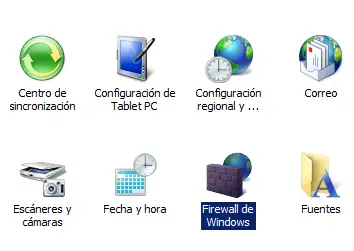
Partiremos con un ejemplo, aplicándolo a una aplicación de tipo P2P o intercambio y transferencia de datos, mismo que no es bueno dejar todos los puertos abiertos, evitando así la infiltración de elementos no deseados.
Para empezar, queremos mencionar que el procedimiento lo realizaremos para Windows Vista o Server 2008, pudiendo haber una que otra variación en el proceso para Windows XP.
Sigamos los siguientes pasos:
- Abrir “panel del control”
- Buscar y ejecutar “FireWall de Windows”
- En la pantalla que nos sale, hacer click en “Cambiar la configuración”
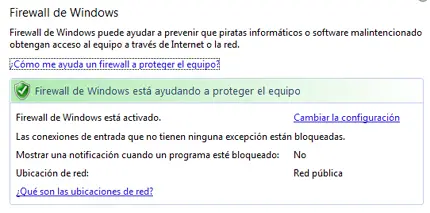
- En la siguiente ventana que se nos presenta, verificar que esté activada la casilla de “Activado”
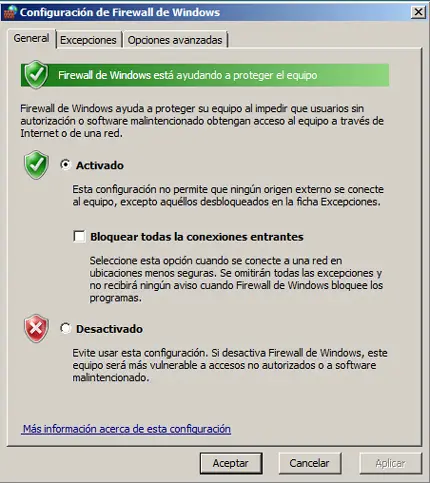
- Como nos encontramos en la primera tablilla, seleccionamos la segunda que dice “Excepciones”, a lo que nos aparecerá una serie de programas, unos con click otros sin ellos.

- Buscamos la aplicación “Emule” y la seleccionamos. En caso de que no se encuentre en el listado propuesto, utilizamos el buscador “Examinar” y apuntamos al directorio de instalación de “emule”, donde lo seleccionaremos.
- Una vez elegido, hacemos click en agregar puerto y en la ventana nueva que nos aparece, colocamos un nombre, por ejemplo Emule, activamos TCP como característica principal y en puerto colocamos 4661. Luego hacemos click en aceptar y listo.

Con el procedimiento hemos ordenado a nuestro ordenador por medio de FireWall de Windows, que la aplicación emule acepte peticiones solamente del puerto 4661.
